For at udvide din viden om Microsoft Access, ser vi på brugen af Opdateringsforespørgsler. I denne tutorial lærer du, hvordan du effektivt kan justere lønninger i en tabel for eksempel for at implementere en lønforhøjelse. Denne metode er særligt nyttig, når du arbejder med mange datapunkter og har brug for ændringer i bulk.
Vigtigste indsigter
- Med opdateringsforespørgsler kan du ændre flere datapunkter samtidig.
- Ved lønændringer er håndtering af decimaler og formateringer vigtige.
- Det er afgørende at tage en sikkerhedskopi af dataene før en opdatering.
- Justeringer af lønninger kan automatiseres ved at multiplicere med en faktor, f.eks. ved årlige stigninger.
Trin-for-trin guide til opdateringsforespørgsel
I starten opretter vi en tabel til chaufførerne, hvis lønningerne ikke allerede er registreret. Her tilføjer vi et nyt felt til lønningerne.
Skift først til designvisningen af din tabel og tilføj et nyt felt med navnet „Personaleløn“. Ved felttyper vælger du „Tal“, og du kan også bruge decimale værdier. Sæt formatet til Euro for at sikre overskuelighed.
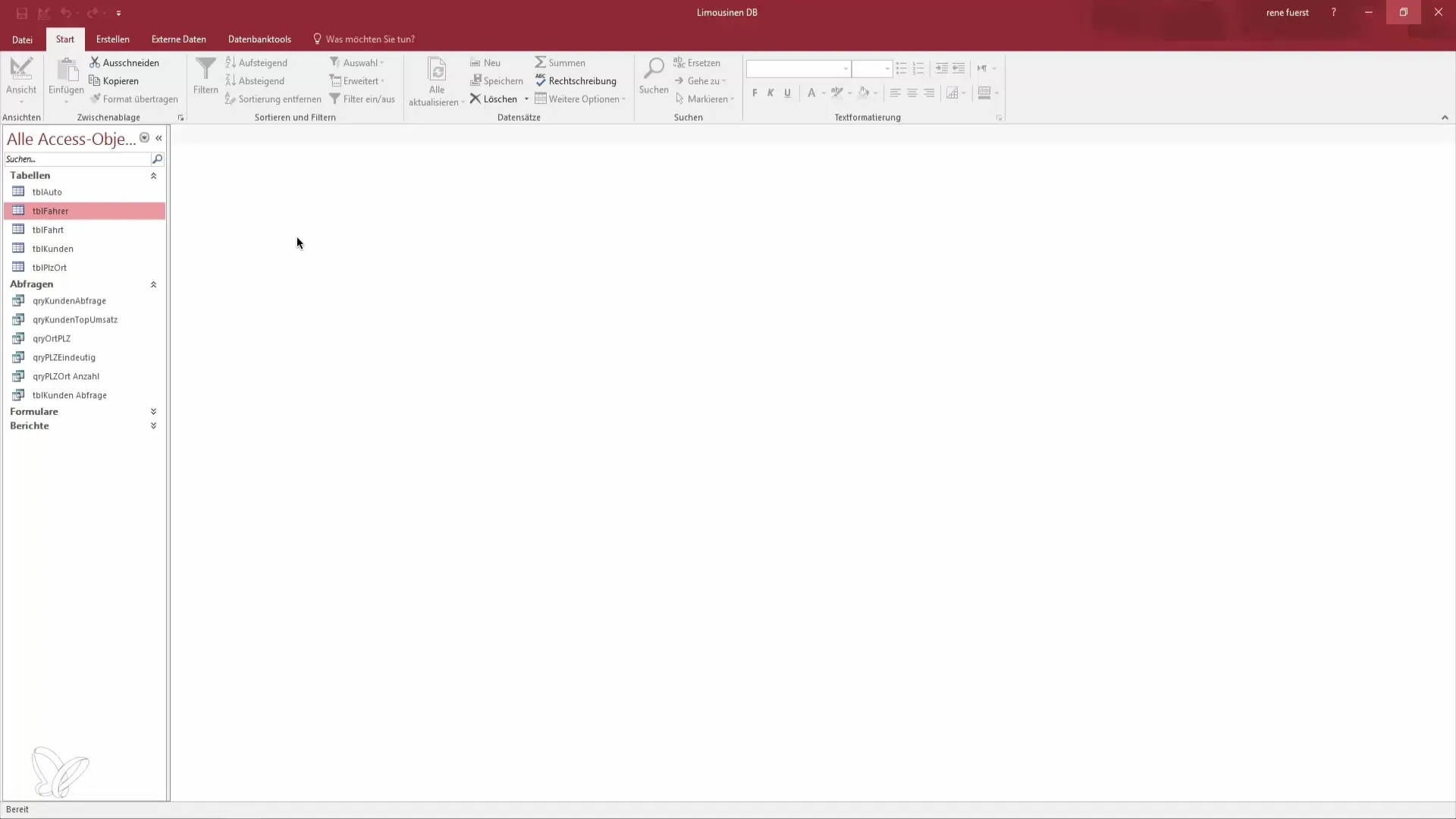
Når du har gemt tabellen, vil du se, at der ikke er tildelt nogen lønninger endnu. Dette kan blive problematisk, når mange poster skal opdateres. For at gennemføre en standardiseret lønforhøjelse har du brug for en opdateringsforespørgsel.
Skift til „Opret“ og klik på „Forespørgsler“. Vælg „Ny forespørgselsdesign“ og vælg den chauffør tabel, som du ønsker at oprette forespørgslen til.
Nu skifter du til visningen, og du vil opdage, at lønnen stadig er tom. Vi ønsker nu at oprette en opdateringsforespørgsel for at tildele alle chauffører en løn på 2200 Euro. Klik på knappen for at ændre forespørgselstypen. I stedet for en udvælgelsesforespørgsel vælger du „Opdateringsforespørgsel“.
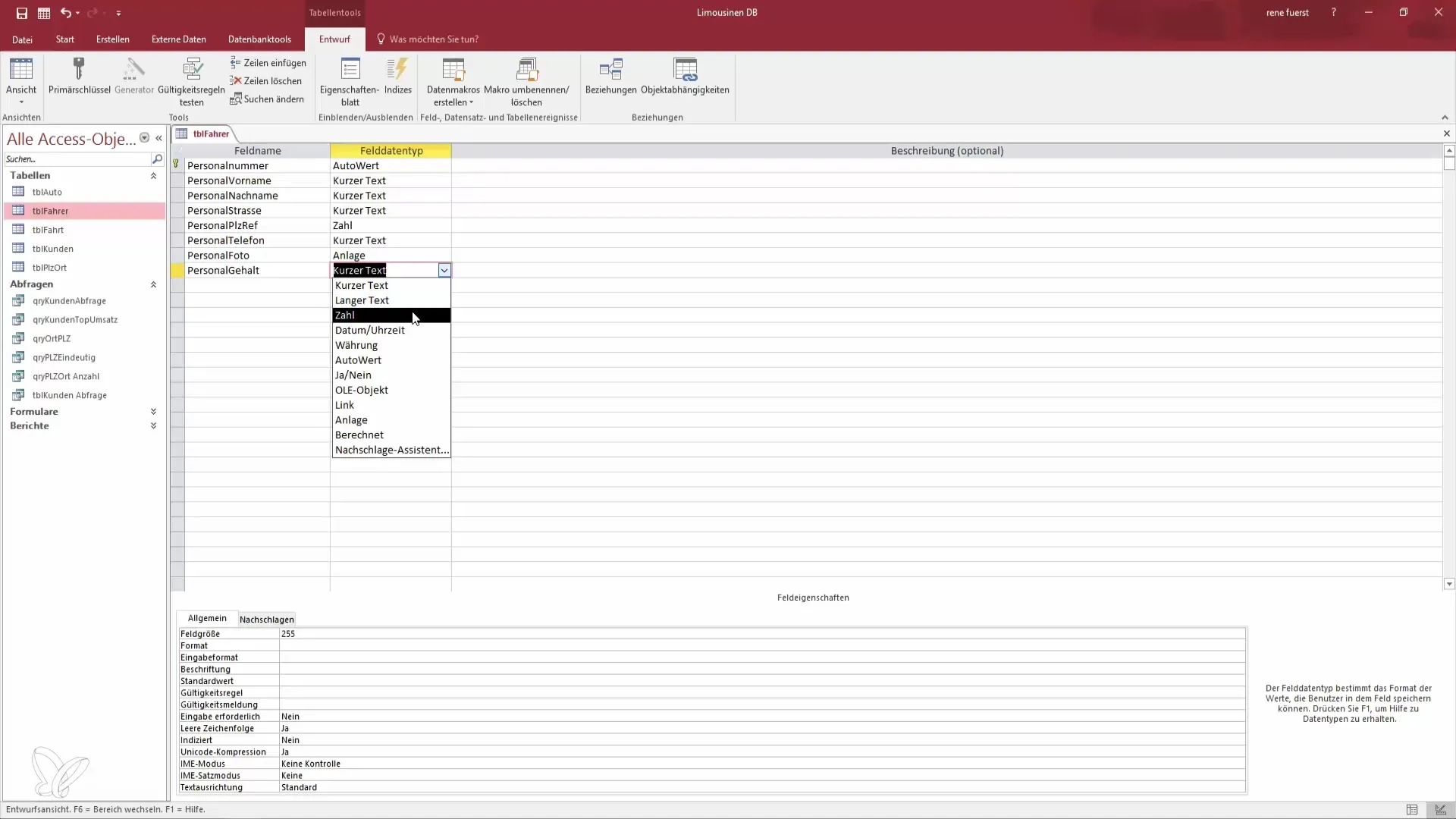
Nu vises nye felter i forespørgselsvisningen, herunder „Opdater“ og „Kriterier“.
Du kan vælge feltet „Personaleløn“ og sætte værdien til 2200. Desuden har du mulighed for at angive specifikke kriterier. For eksempel, hvis du kun ønsker at ændre lønnen for alle chauffører med navnet „Rene“, kan du angive denne betingelse.
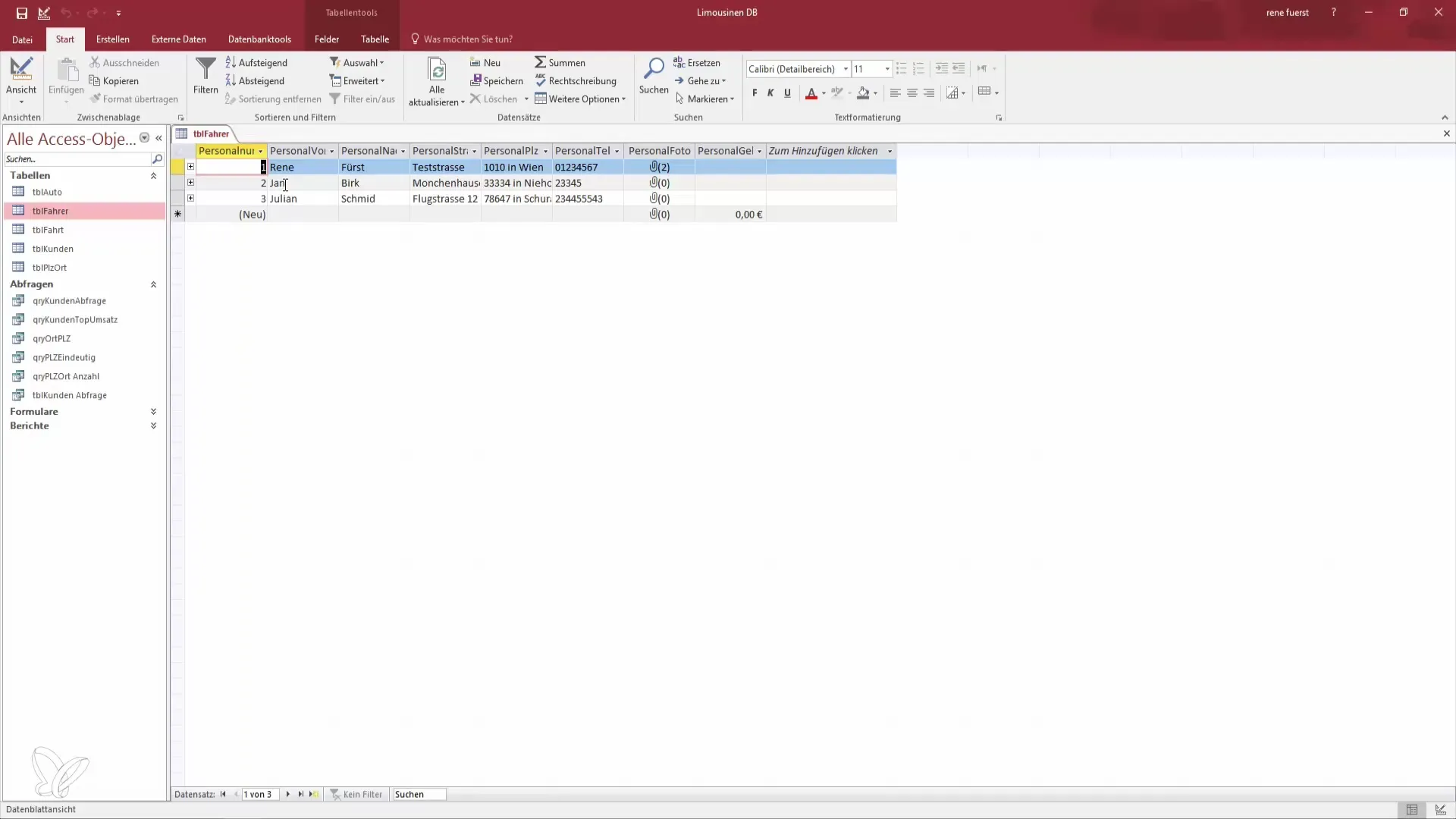
Det ser nu således ud: Du har oprettet forespørgslen, men for at foretage ændringerne skal du først køre den. Gå tilbage til forespørgslen og klik på „Kør“. Et dialogvindue åbnes, der informerer dig om, at tre rækker vil blive opdateret.
Før du fortsætter, er det vigtigt at tage en sikkerhedskopi af dine data. Dette er en god praksis for at undgå datatab. Sørg for, at du har lavet backup, da ændringer i datapunkterne ikke kan fortrydes. Bekræft proceduren ved at klikke på „Ja“.
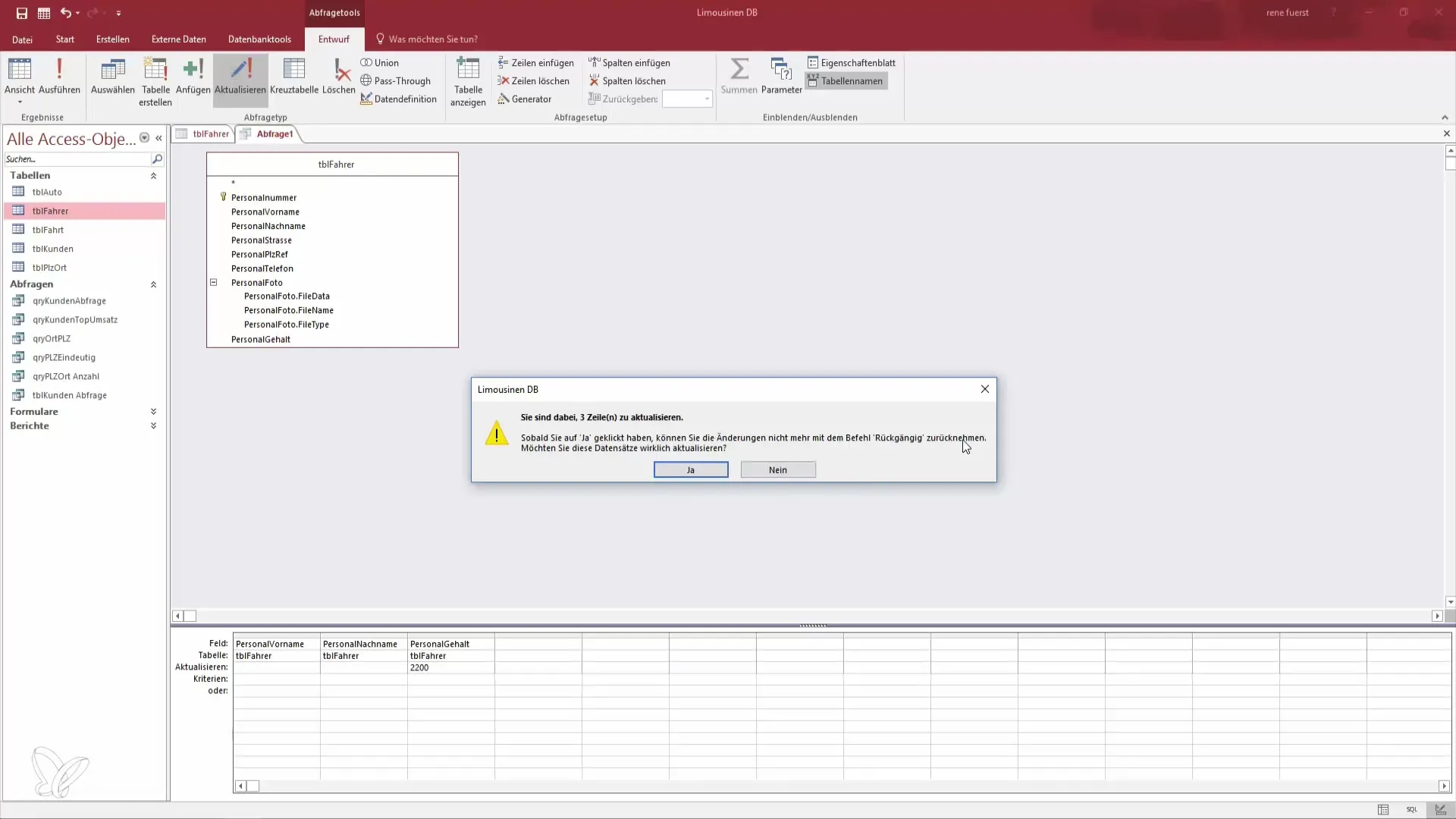
Skift nu tilbage til chauffør tabellen, og du skal se, at alle chauffører nu har en løn på 2200 Euro.
For at forberede fremtidige lønforhøjelser kan forespørgslen gemmes. Antag, at året nu er 2017, og du ønsker at hæve lønningerne med 5%. I stedet for at justere hver datapunkt manuelt kan du gøre dette med en opdateringsforespørgsel.
Rediger forespørgslen ved at justere personalelønnen med en multiplikator på 1,05. Sådan øger du alle lønninger effektivt med 5%. Gem ændringerne, og kør forespørgslen igen.
Så snart du klikker på „Kør“, viser programmet antallet af opdaterede felter. Bekræft opdateringen, og du vil se, at lønningerne nu er steget med 5%, hvilket sparer dig for betydeligt arbejde.
Du kan også justere betingelserne. Hvis du kun ønsker at hæve lønnen for specifikke medarbejdere, f.eks. kun chaufføren „Rene“, kan du justere og køre forespørgslen tilsvarende.
Sådan har du fleksibiliteten til at justere lønningerne efter dine behov, hvad enten det er for hele grupper eller specifikke personer. Dette viser, hvor alsidige og nyttige opdateringsforespørgsler i Access er.
Undervisningen slutter her; vi vil i den næste video se på tilføjelsesforespørgsler.
Sammenfatning – Effektiv brug af opdateringsforespørgsler i Access
Ved at bruge opdateringsforespørgsler i Microsoft Access kan du effektivt og hurtigt justere lønninger eller andre datapunkter. Glem ikke at tage sikkerhedskopier af dine data regelmæssigt for at undgå eventuelle tab.
Ofte stillede spørgsmål
Hvordan opretter jeg en ny opdateringsforespørgsel?Klik på „Opret“ og vælg „Forespørgselsdesign“, vælg herefter den tabel, du ønsker at opdatere.
Hvordan justerer jeg flere lønninger på én gang?Brug en opdateringsforespørgsel og angiv et kriterium for at vælge alle relevante datapunkter.
Hvilke sikkerhedsforholdsregler bør jeg tage?Tag altid en sikkerhedskopi af dine data, før du udfører en opdatering.
Kan jeg opdatere lønninger efter navn?Ja, du kan angive specifikke kriterier for kun at opdatere bestemte navne.
Hvad sker der, hvis jeg laver en fejl?Ændringer i opdateringsforespørgsler kan ikke fortrydes, så det er vigtigt at tage backups før.


